你的Mac电脑新安装了第三方的应用, 并且在系统偏好设置中显示了,那么问题来了,系统偏好设置中的第三方应用如何删除呢?方法其实很简单,一步操作就好了。那就是只需要鼠标右键点击后选择移除即可。如图: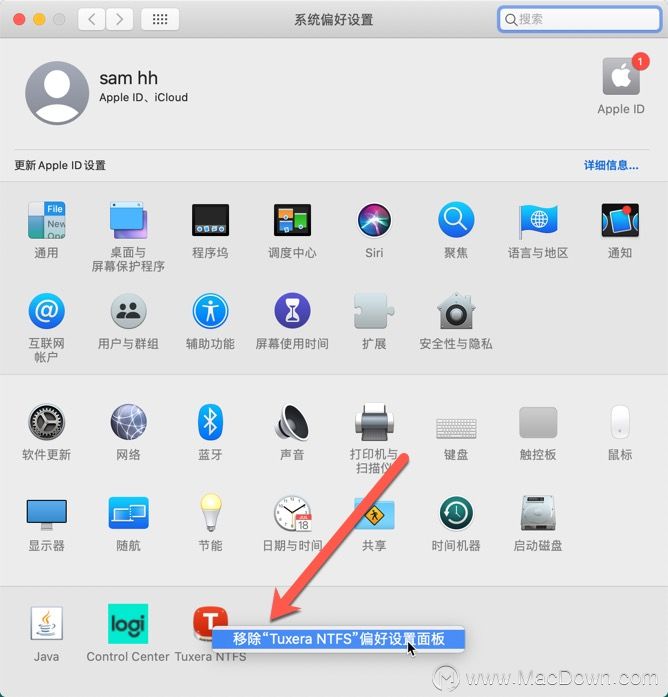 如何快速启动Launchpad应用程序?
如何快速启动Launchpad应用程序?
这是个程序快速启动窗口, 如果你是iPhone 或者 iPad用户的话, 是不是觉得似曾相识 ? 就有点像你的iOS 的主屏幕。只要你将程序安装到应用程序的默认目录内的话, 就会在这里出现。 启动 LaunchPad 的方式有两种, 你可以直接按键盘上的 F4 , 也可以用手势开启, 开启的方法是 在触控板上四指向内滑动。 需要注意的是, 如果你是从 App Store 下载的App是可以在这里直接鼠标点击住图标后点击叉子移除程序, 而非Appstore下载的程序无法再这里移除卸载。需要手动到应用程序内删除。 与 iOS 系统一样 快速启动这里也可以进行文件夹归类, 操作方式也与iPhone上是一模一样。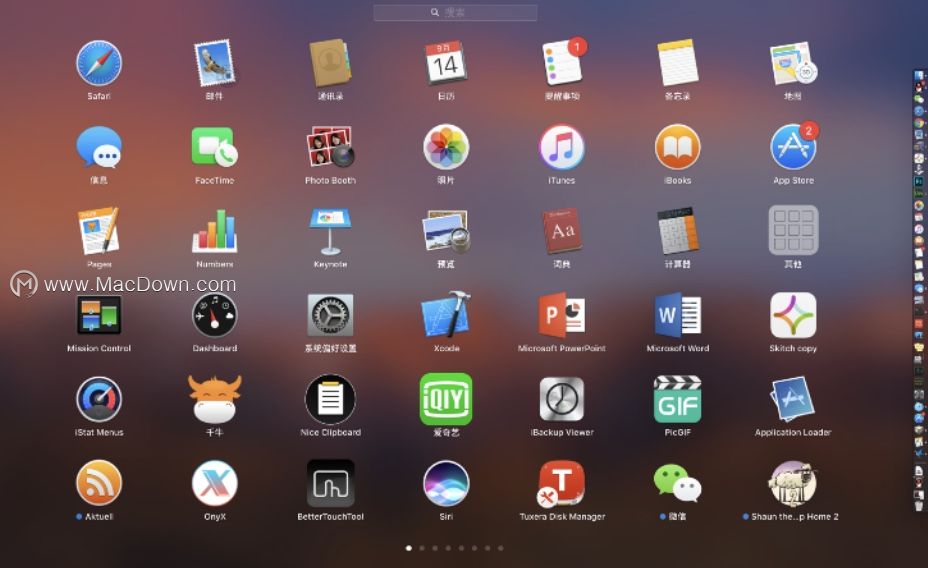
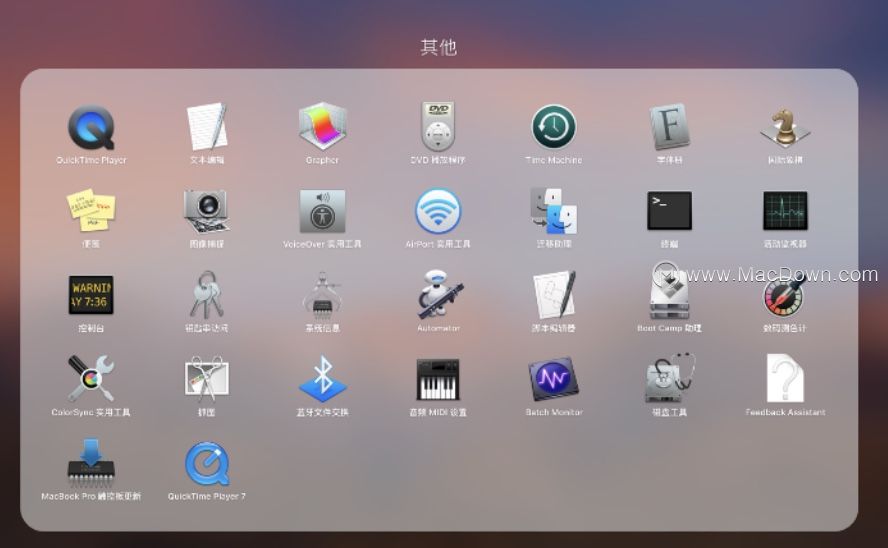
以上就是macdown小编带来的Mac如何删除系统偏好中的第三方应用?如何快速启动Launchpad应用程序的全部内容了,本文关键词Mac偏好设置教程,删除第三方应用,Launchpad快速启动,更多Mac系统的精彩教程请访问我们的官网https://www.我们
攻略专题
查看更多-

- 《火山的女儿》快速恢复行动点方法
- 150 2025-02-07
-

- 《荒野起源》新人入坑比较容易忽略的奖励
- 93 2025-02-07
-

- 《燕云十六声》米叔好感度对话选择攻略
- 141 2025-02-07
-

- 《晴空之下》惊异序列小红帽角色一览
- 141 2025-02-07
-

- 《荒野起源》新手攻略
- 165 2025-02-07
-

- 《黄金四目》青女角色档案
- 147 2025-02-07
热门游戏
查看更多-

- 快听小说 3.2.4
- 新闻阅读 | 83.4 MB
-

- 360漫画破解版全部免费看 1.0.0
- 漫画 | 222.73 MB
-

- 社团学姐在线观看下拉式漫画免费 1.0.0
- 漫画 | 222.73 MB
-

- 樱花漫画免费漫画在线入口页面 1.0.0
- 漫画 | 222.73 MB
-

- 亲子餐厅免费阅读 1.0.0
- 漫画 | 222.73 MB
-






